ppt2010如想要旋转图片,该怎么精确旋转图片呢?下面我们就来看看详细的教程。
1、首先,我们打开我们电脑上面的ppt;
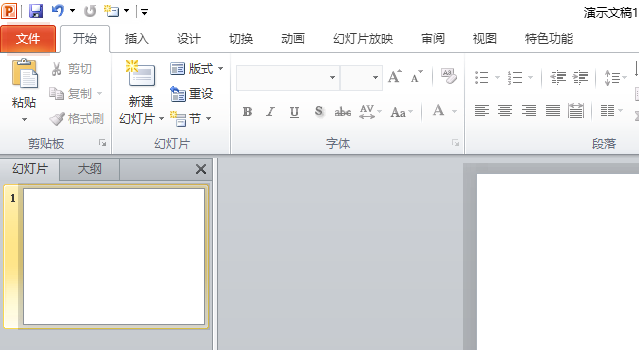
2、然后我们点击插入;
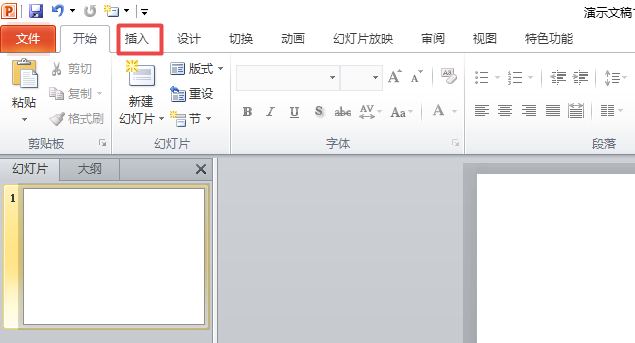
3、之后我们点击图片;
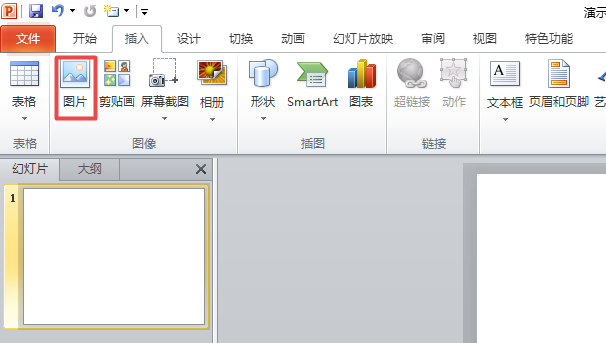
4、然后我们点击选中一张图片,之后我们点击插入;
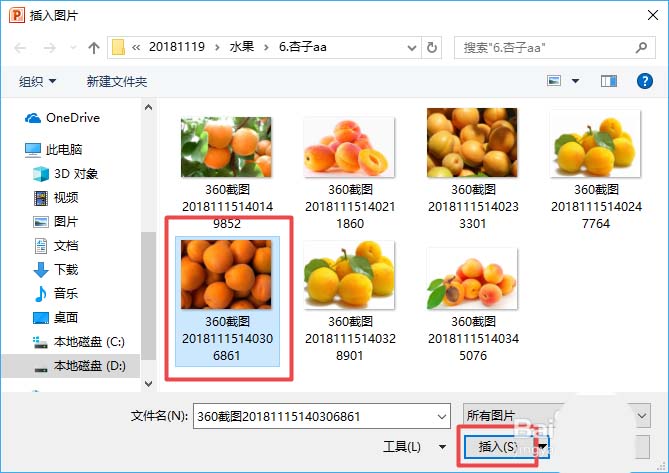
ppt2016怎么制作椭圆形文本框?
ppt2016怎么制作椭圆形文本框?ppt中可以插入很多形状的文本框,该怎么插入椭圆形的文本框呢?下面我们就来看看详细的教程,需要的朋友可以参考下
5、然后我们右击插入的图片,弹出的界面,我们点击大小和位置;
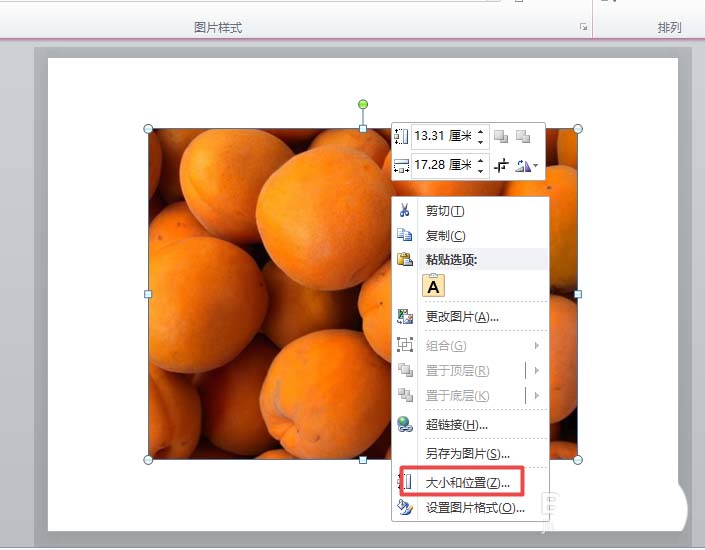
6、之后我们就可以看到旋转了,我们需要根据我们的需求来设置旋转的角度;

7、我们设置成50°的旋转,然后我们点击关闭;
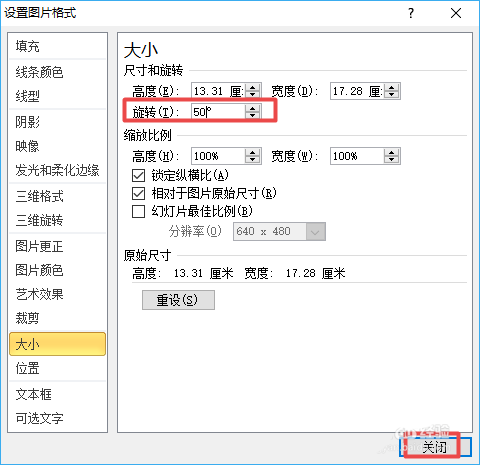
8、结果如图所示,这样我们就将图片按照我们的需求进行了旋转了。
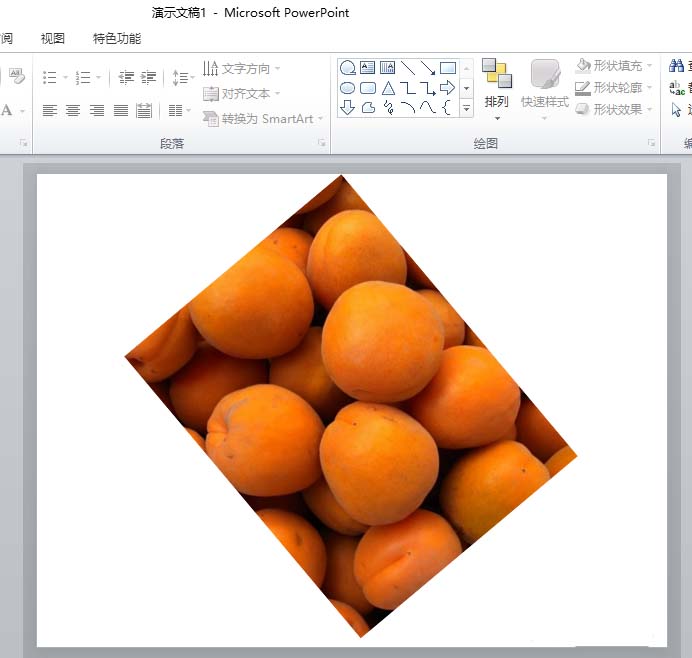
以上就是ppt2010精确旋转图片的教程,希望大家喜欢,请继续关注脚本之家。
相关推荐:
PPT怎么制作漂亮的多组簇状条形图表?
PPT怎么制作漂亮的多组簇状条形图表?PPT中想要制作多组柱形图组成的图表,该怎么制作呢?下面我们就来看看详细的教程,需要的朋友可以参考下






